As 8 principais maneiras de corrigir o erro Algo deu errado no Snapchat no Android e no iPhone
Miscelânea / / April 04, 2023
Você está vendo o temido erro "Algo deu errado" no aplicativo Snapchat? Pode ser uma experiência frustrante, especialmente se você estiver no meio de uma conversa importante ou tentando envie um snap para um amigo. Porém, existem várias maneiras de eliminar essa mensagem de erro incômoda.

Se o Snapchat é sua plataforma preferida para se conectar com amigos, você não deve deixar o erro "Algo deu errado" arruinar sua experiência. Vamos ver o que você pode fazer para solucionar o erro e fazer com que o Snapchat volte a funcionar no seu Android ou iPhone.
1. Verifique a sua conexão com a internet
Uma conexão de internet lenta ou instável é uma das causas mais comuns do erro "Algo deu errado" no Snapchat. Portanto, antes de tentar qualquer outra coisa, verifique sua conexão de rede executando um teste de velocidade da internet.
Se a internet estiver funcionando corretamente, prossiga para a próxima solução.
2. Verifique seu endereço de e-mail no aplicativo Snapchat
O erro "Algo deu errado" no Snapchat também pode aparecer se você criou uma nova conta recentemente e ainda não verificou seu endereço de e-mail. Se você não tiver certeza, veja como ver se o endereço de e-mail associado a
sua conta do Snapchat é verificado.Passo 1: No aplicativo Snapchat, toque no ícone do perfil no canto superior esquerdo.

Passo 2: Toque no ícone de engrenagem no canto superior direito para abrir as configurações do Snapchat.

Etapa 3: Toque em E-mail e siga as instruções na tela para verificar seu endereço de e-mail. Se seu e-mail já foi verificado, tente a próxima solução.

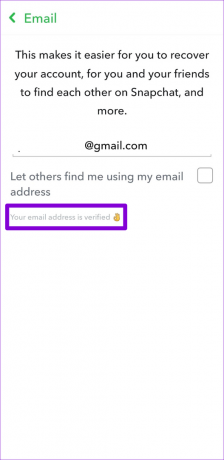
3. Evite adicionar muitos amigos ao mesmo tempo
Para reduzir o spam, as plataformas de mídia social, como o Snapchat, limitam o número de pessoas que você pode adicionar de uma só vez. Se você adicionou muitos amigos recentemente, o Snapchat pode impedir que você adicione mais, exibindo erros como "Algo deu errado".
Se for esse o caso, você terá que esperar 24 horas ou mais antes que o erro desapareça sozinho.
4. Sair e entrar novamente
Problemas temporários com sua conta do Snapchat podem fazer com que o aplicativo lance erros estranhos para você. Você pode sair da sua conta e entrar novamente para ver se isso faz o Snapchat funcionar novamente.
Passo 1: Abra o Snapchat no seu Android ou iPhone.
Passo 2: Toque no ícone do perfil no canto superior esquerdo e toque no ícone em forma de engrenagem no canto superior direito para abrir as Configurações.


Etapa 3: Role para baixo até o final da página e toque em Sair. Em seguida, selecione Sair novamente para confirmar.
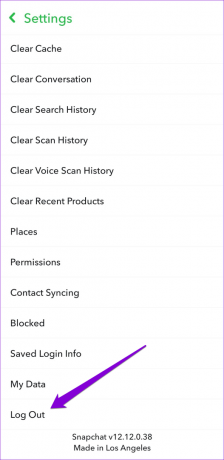

5. Verifique se o Snapchat está fora do ar
É incomum que serviços como o Snapchat caiam, mas isso já aconteceu antes. Se os servidores do Snapchat estiverem com problemas, o aplicativo pode não funcionar corretamente em seu telefone e exibir erros como o discutido aqui. Você pode visitar um site como o Downdetector para ver se outras pessoas têm problemas semelhantes.
Visite o Downdetector

Se os servidores estiverem inativos, não deve demorar muito para que o Snapchat os corrija. Depois disso, o Snapchat deve funcionar normalmente no seu Android ou iPhone.
6. Desative temporariamente sua VPN
Embora o uso de uma conexão VPN seja ótimo para a privacidade, às vezes pode fazer com que alguns aplicativos, como o Snapchat, parem de funcionar. Isso geralmente acontece quando o Snapchat detecta um novo endereço IP em sua conta e marca a atividade como suspeita. Tente desativar sua conexão VPN momentaneamente para ver se isso resolve o erro.

7. Limpar dados de cache do Snapchat
O aplicativo Snapchat armazena arquivos temporários em seu telefone para melhorar seu desempenho. No entanto, uma vez que esses dados se tornem antigos ou corrompidos, eles podem interferir no desempenho do aplicativo e causar problemas. Felizmente, o Snapchat permite limpar os dados do cache diretamente do aplicativo.
Para limpe o cache do Snapchat no Android ou iPhone:
Passo 1: Abra o Snapchat no seu Android ou iPhone.
Passo 2: Toque no ícone do perfil no canto superior esquerdo.

Etapa 3: Toque no ícone de engrenagem no canto superior direito para abrir as configurações do Snapchat.

Passo 4: Role para baixo até Ações da conta e toque na opção Limpar cache. Escolha Continuar quando solicitado.


8. Atualize o aplicativo Snapchat
Usar a versão mais recente de um aplicativo é sempre uma boa ideia para se beneficiar dos novos recursos e correções de bugs. A atualização do aplicativo Snapchat em seu telefone deve ajudar se a mensagem de erro ocorrer devido a um aplicativo com bugs.
Abra a Play Store (Android) ou App Store (iPhone) para atualizar o aplicativo Snapchat. Em seguida, verifique se o erro aparece novamente.
Snapchat para Android
Snapchat para iPhone
Feliz Snap!
É irritante quando seu aplicativo favorito não funciona conforme o esperado. Esperamos que uma das correções acima tenha ajudado você a corrigir o erro "Algo deu errado" do Snapchat no seu Android ou iPhone. No entanto, se nada funcionar, pode ser uma boa ideia use o Snapchat no seu PC ou Mac por um tempo.
Última atualização em 19 de dezembro de 2022
O artigo acima pode conter links de afiliados que ajudam a apoiar a Guiding Tech. No entanto, isso não afeta nossa integridade editorial. O conteúdo permanece imparcial e autêntico.
Escrito por
Pankil Shah
Pankil é um Engenheiro Civil de profissão que iniciou sua jornada como redator na EOTO.tech. Ele recentemente ingressou na Guiding Tech como redator freelancer para cobrir instruções, explicações, guias de compra, dicas e truques para Android, iOS, Windows e Web.

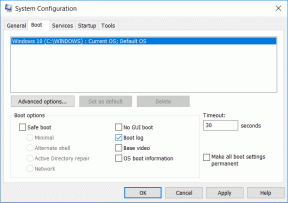

![O que é o Gerenciador de Dispositivos? [EXPLICADO]](/f/0f19785dee4dfbe185f27b54b3ff8179.png?width=288&height=384)